Jos haluat muuntaa videoformaatin AVI, MOV, FLV ja MP4 WMV, tai muuntaa WMV mille tahansa muulle suositulle videoformaatille, kuten MP4, AVI ja muille, saatat tarvita ammattimaisen WMV Converter -sovelluksen auttaaksesi sinua tekemään tämän.
Monissa tilanteissa etsimme videomuunninta monilta kanavilta, mutta olemme vain pettyneitä hakutuloksiin. Tässä artikkelissa näytämme sinulle yksinkertaisen ja helppokäyttöisen tavan muuntaa ja muuntaa muokkaa videosi mistä tahansa videoformaatista, kuten MP4 - WMV, yksinkertaisilla ohjeilla.

Ennen kuin muunnat videon eri muodoista WMV: ksi, sinulla on oltava perustiedot WMV: n määritelmästä.
WMV puuttuu Windows Media Video, se on eräänlainen videotiedosto. Microsoft on kehittänyt sen pakatun videotiedostomuodona useille omistajille. WMV-muoto on hyvin yhteensopiva melkein kaikkien Windows- ja Mac-soittimien kanssa. MKV-tiedostot perustuvat Microsoft ASF -säiliön (Advanced Systems Format) -muotoon, joka on koodattu Windows Media Video-koodekin avulla.
Lyhyellä johdannollaan tiedämme syyn, miksi ihmiset haluavat muuntaa videonsa WMV-muotoon. Kun muunnat videosi WMV: ksi, voit nauttia videosta melkein kaikilla soittimilla, joilla on korkea laatu ja pieni videokoko. Joskus saatamme saada videoita, jotka ovat tuntemattomia. Näiden videoiden toistamiseen meidän on muunnettava nämä videot muihin suosittuihin videoformaatteihin. Ja WMV on yksi parhaimmista tiedostosi videoformaateista.
On kiistatonta, että on olemassa monenlaisia WMV-muuntimia, mukaan lukien online-WMV-muunnin. Tietoturvan pohjalta suosittelemme kuitenkin, että lataat ammattimaisimmat ja erinomaisimmat Aiseesoft WMV -muunnin.
Vaihe 1 Lisää tiedosto
Napsauta "Lisää tiedostoja" -painiketta tuodaksesi mitä tahansa videotiedostoja, tai voit vain vetää ja pudottaa videot suoraan tähän WMV-muuntimeen.

Vaihe 2 Tulosta videoasetukset
Valitse haluamasi videoformaatti avattavasta "Muunna kaikki" -luettelosta. Jos esimerkiksi haluat muuntaa MP4:n WMV:ksi, voit vain valita WMV-muodot profiilista. Voit myös napsauttaa rataskuvaketta asettaaksesi video- ja ääniparametrit.
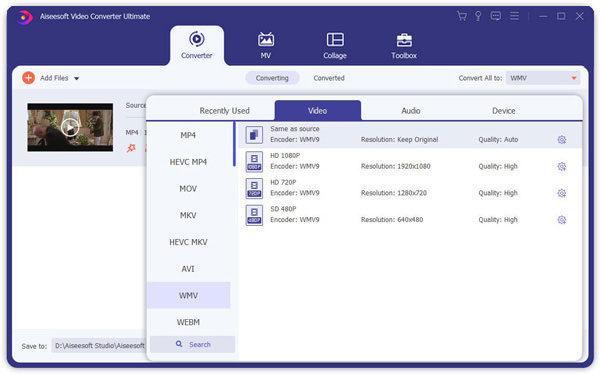
Vaihe 3 Videoeditointi
Ennen muuntamisen aloittamista voit muokata videosi tällä tehokkaalla videomuunnimella.
1. Vaikutus:
Voit säätää tulostettavan videon kirkkautta, kontrastia ja kylläisyyttä vetämällä kunkin osan palkkia.
Sinulla on myös oikeus käyttää "lomituksen poistamista" -toimintoa parantaaksesi lähtövideosi tehoa.
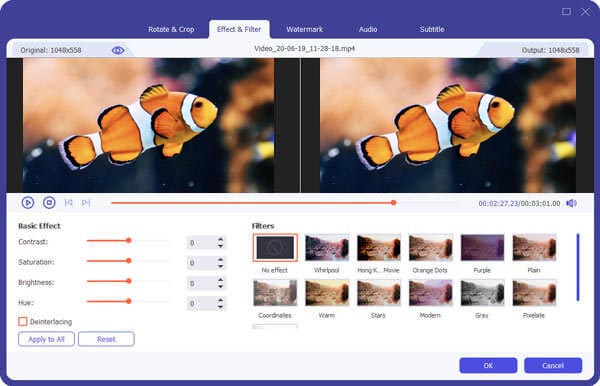
2. Leike:
Leikkaustoiminnolla voit poistaa osan, jota et halua muuntaa, ja poimia minkä tahansa muunnettavan videon osan.
Kolme tapaa tehdä se:
1. Voit vetää painikkeita asettaaksesi aloitus- ja lopetusajan.
2. Voit esikatsella videota ensin ja kun haluat aloittaa leikkaamisen, napsauta vasenta painiketta parista, kun haluat lopettaa napsauttamalla oikeaa.
3. Voit asettaa tarkan aloitus- ja lopetusajan ponnahdusikkunan alareunassa.
Lue lisää WMV-videon leikkaamista koskevista tarpeista: Kuinka leikata video.

3. Rajaus:
Rajaustoiminnon avulla voit valita minkä tahansa muunnettavan pelialueen. Kaksi tapaa tehdä se:
1. Voit asettaa oman tilan ponnahdusikkunan alareunaan.
2. Voit vetää kehystä asettaaksesi oman rajaustilan.
Hanki lisätietoja osoitteeseen rajaa videotiedosto

Lisää muokkausominaisuuksia, kuten vesileima, kiertäminen, parantaminen, voit oppia seuraavilta sivuilta:
Vaihe 4 Valitse Aloita muuntaminen
Napsauta "Muunna kaikki" -painiketta aloittaaksesi videon muuntamisen WMV: ksi, ja se valmistuu hetkessä.
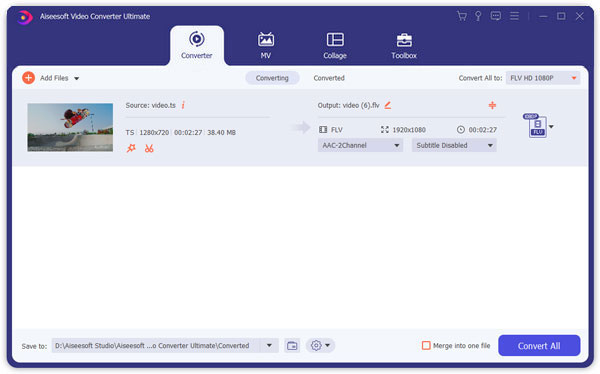
Aiseesoft ilmainen online-video muunnin voi muuntaa videotiedostot WMV: ksi korkealaatuisina tietokoneellasi, mukaan lukien sekä Mac että Windows. Voit käyttää tätä online-muunninta myös kääntääksesi HD-videoita tai poimia ääntä, kuten MP3 / AAC / AC3 / WMA / WAV videotiedostoistasi. Noudata alla olevia vaiheita vaihtaaksesi videosi WMV-muotoon.
Vaihe 1 avoin https://www.aiseesoft.com/free-online-video-converter/ selaimesi. Klikkaa Lisää tiedostoja muunnettavaksi -painiketta ja sinun on sitten ladattava ja asennettava Aiseesoft Launcher tietokoneellesi.
Vaihe 2 Napauta Lisää tiedosto lisätä videotiedostot tietokoneeltasi. Valitse sitten kohdemuodoksi WMV.
Vaihe 3 Valitse WMV: n valintaruutu alareunasta ja napsauta Muuntaa aloittaaksesi videotiedostojen muuntamisen.
Kun muuntaminen on valmis, ja muunnetut WMV-tiedostot latautuvat tietokoneellesi automaattisesti.
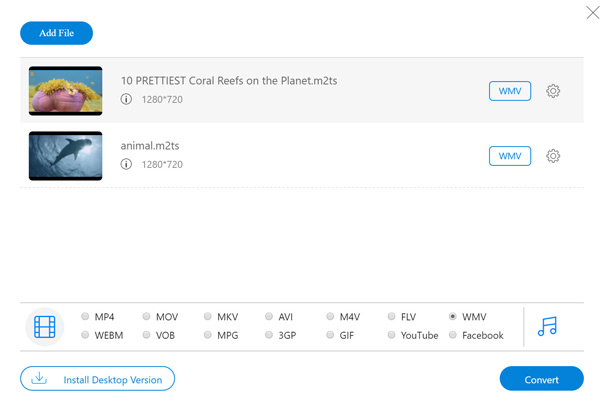
1. Voiko VLC toistaa WMV-tiedostoja Macissa?
Joo. Jos haluat toistaa WMV-tiedostoja VLC Media Playerillä Macilla, voit muuntaa WMV: n ensin MP4- tai MOV-tiedostoksi (Apple QuickTime).
2. Kuinka voin muuntaa MPEG-2: n WMV: ksi?
jotta muuntaa MPEG-2 WMV: ksi voit käyttää ilmaiseksi Aiseesoft Free Video Converter -sovellusta. Lisää MPEG-2-tiedosto ohjelmaan napsauttamalla Lisää tiedostoja. Valitse tulostusmuodoksi WMV ja napsauta Muunna-painiketta aloittaaksesi MPEG-2: n muuntamisen WMV: ksi ilmaiseksi.
3. Voiko PS3 toistaa WMV-tiedostoja?
Tosiasia on, että WMV:tä ei voi pelata PS3:lla. Se ei tarkoita, että et voi koskaan toistaa videotasi PS3:lla. Voit aina muuntaa minkä tahansa videon PS3-yhteensopivaan muotoon yllä mainitulla Aiseesoft Video Converter Ultimatella ja nauttia videosi katselusta.
Paras WMV-muunnos voi myös muuntaa WMV-videosi muihin videoformaatteihin. Se voi myös olla hyvä avustaja WMV: n muuntamiseksi muihin video- tai ääniformaateihin, kuten WMV SWF: lle, WMV on MP3, Jne